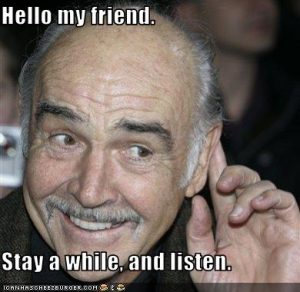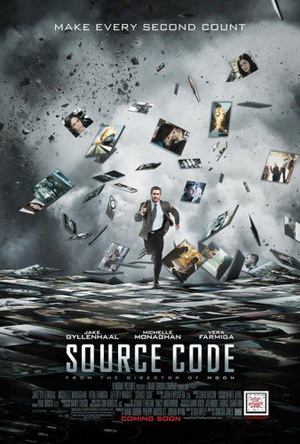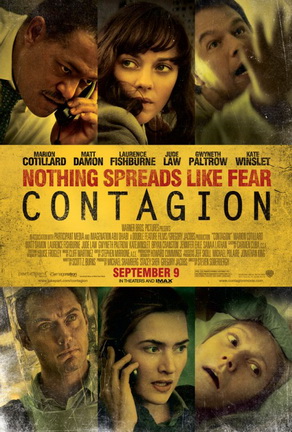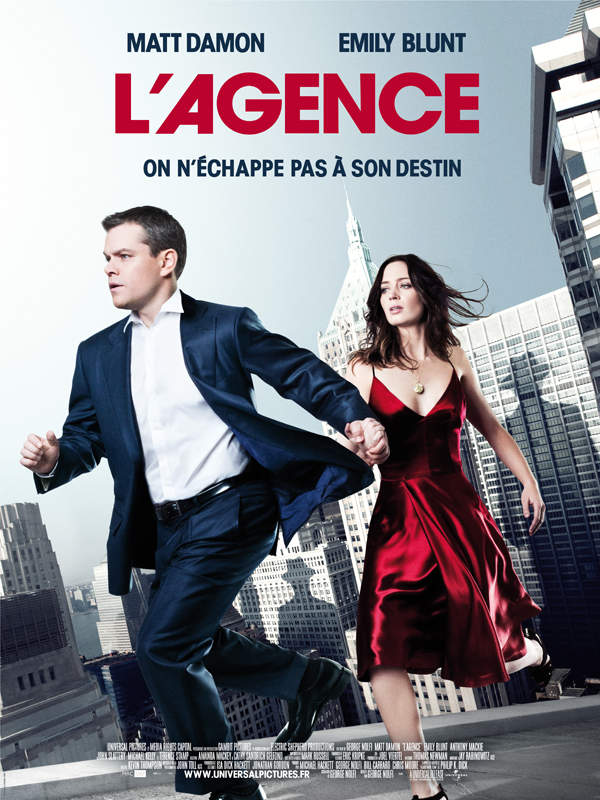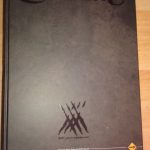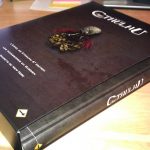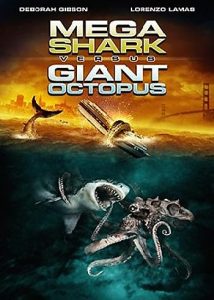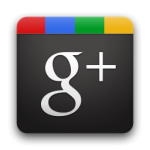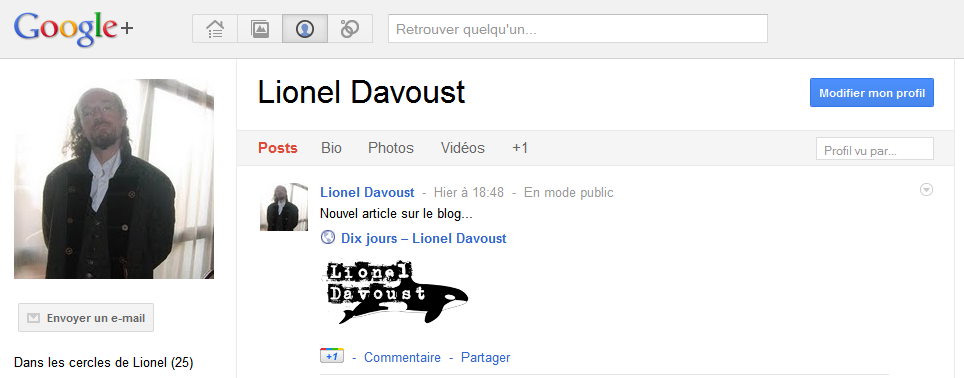Live report : Therion + Elyose + Antalgia à l’Antipode, 2 octobre
Therion de passage dans la petite (et donc très chaleureuse) salle de l’Antipode à Rennes, ça ne se rate pas – il n’y a pas mieux, à mon humble avis, pour vivre le spectacle avec une vraie proximité avec les musiciens. De plus, le groupe a récemment annoncé sur son site officiel un probable hiatus dans les tournées, le temps que Christofer Johnsson, maître d’oeuvre de Therion, s’attelle à l’oeuvre qu’il désire accomplir depuis des années, composer le premier véritable opéra métal, et propose donc de longs concerts, plus démesurés encore musicalement qu’à l’habitude, avec le projet de jouer parmi leurs morceaux les plus longs.
En avant donc pour le show du seul groupe à avoir réussi à la véritable fusion entre symphonique et métal et dont l’inventivité, au cours de ses 25 ans de carrière, ne s’est jamais démentie.
Antalgia
 Venus d’Espagne, les musiciens d’Antalgia affrontent une salle un peu vide en début de soirée, et une timidité visible qui, loin de les desservir, contribuera au contraire à donner à leur performance une authenticité très sympathique. Sur une base qu’on craindrait classique – chant féminin, gros riffs et textures au clavier – Antalgia propose des plans qui sortent de l’ordinaire sans oublier l’efficacité. Si certaines sections mélodiques semblent parfois un peu raccordées sans réelle unité, le groupe montre déjà une créativité dans une niche pourtant très bouchée et promet, s’il a la place et le temps d’évoluer, de grandir de manière très intéressante. En clair, c’est le même genre de line-up qu’un Sirenia, sans la répétitivité et la facilité dans laquelle ces groupes tombent régulièrement, et rien que pour ça, ça fait pousser un « aaah » de satisfaction.
Venus d’Espagne, les musiciens d’Antalgia affrontent une salle un peu vide en début de soirée, et une timidité visible qui, loin de les desservir, contribuera au contraire à donner à leur performance une authenticité très sympathique. Sur une base qu’on craindrait classique – chant féminin, gros riffs et textures au clavier – Antalgia propose des plans qui sortent de l’ordinaire sans oublier l’efficacité. Si certaines sections mélodiques semblent parfois un peu raccordées sans réelle unité, le groupe montre déjà une créativité dans une niche pourtant très bouchée et promet, s’il a la place et le temps d’évoluer, de grandir de manière très intéressante. En clair, c’est le même genre de line-up qu’un Sirenia, sans la répétitivité et la facilité dans laquelle ces groupes tombent régulièrement, et rien que pour ça, ça fait pousser un « aaah » de satisfaction.
Elyose
 Ça partait pas mal : une intro qui rappelle le grégorien, une chanteuse au registre atmosphérique qui promet de former un magnifique contrepoint à des gros riffs. Sauf que. Un concert, c’est la musique, mais c’est aussi la performance scénique, et si la chanteuse ne ménage pas ses efforts, je n’ai pas du tout adhéré à son attitude glamour. Pas été convaincu non plus par la musique, dont les éléments électros m’ont parus plaqués sur le reste pour sacrifier à la mode actuelle, sans réelle complémentarité. Mais mettons ça sur le compte de l’inexpérience ; Kells m’avait un peu fait la même impression lors d’un de leurs premiers concerts et ils s’en sont plutôt bien tirés par la suite, apparemment. Voyons ce qu’Elyose donnera avec un peu plus de bouteille et d’aisance.
Ça partait pas mal : une intro qui rappelle le grégorien, une chanteuse au registre atmosphérique qui promet de former un magnifique contrepoint à des gros riffs. Sauf que. Un concert, c’est la musique, mais c’est aussi la performance scénique, et si la chanteuse ne ménage pas ses efforts, je n’ai pas du tout adhéré à son attitude glamour. Pas été convaincu non plus par la musique, dont les éléments électros m’ont parus plaqués sur le reste pour sacrifier à la mode actuelle, sans réelle complémentarité. Mais mettons ça sur le compte de l’inexpérience ; Kells m’avait un peu fait la même impression lors d’un de leurs premiers concerts et ils s’en sont plutôt bien tirés par la suite, apparemment. Voyons ce qu’Elyose donnera avec un peu plus de bouteille et d’aisance.
Therion
 Bon, que dire, à part que je suis un fan absolu ? Il y a cinq ans, lors de leur 20e anniversaire, je proposais déjà un article rétrospectif sur leur carrière sur MySpace, alors je ne vais pas prétendre à l’objectivité, plutôt l’inverse – mais j’en attendais beaucoup.
Bon, que dire, à part que je suis un fan absolu ? Il y a cinq ans, lors de leur 20e anniversaire, je proposais déjà un article rétrospectif sur leur carrière sur MySpace, alors je ne vais pas prétendre à l’objectivité, plutôt l’inverse – mais j’en attendais beaucoup.
Therion avait promis un grand show, et ils l’ont donné. Non contents de jouer leurs plus grands titres dans des versions époustouflantes qui vous prennent aux tripes et vous peignent un grand sourire sur la figure (To Mega Therion, Wine of Aluqah, Rise of Sodom and Gomorrah, Son of the Staves of Time, Lemuria…), ils ont pris un risque non négligeable en proposant des morceaux longs, véritables morceaux de bravoure pour un public rennais qui a tendance à pogoter plus qu’écouter, tels que Via Nocturna. Exécution parfaite bien sûr, portée par un guitariste solo ahurissant et trois chanteurs rock et lyrique qui font passer Tony Kakko et Tarja Turunen pour des amateurs de groupe de lycée, avec une démesure et une absurdité décadente (la passion de Johnsson en ce moment) totalement réjouissantes. Et c’était aussi l’occasion pour eux de présenter des morceaux de leur dernier album, Les Fleurs du Mal, un ensemble de reprises du répertoire français parfaitement improbable mais qui donne un coup de fouet à des compositions riches et qui font partie de notre patrimoine culturel. Voir un concert de Therion attaquer par les premières mesures de Carmina Burana et enchaîner sur Poupée de Cire, Poupée de Son en version décoiffante, dit comme ça, ça paraît bizarre voire un peu naze, mais c’est tout le contraire : ça envoie du bois, en plus d’être particulièrement rigolo. D’ailleurs, j’écoute Les Fleurs du Mal en boucle depuis ce matin, et cela sonne parfaitement comme le Therion qu’on aime, au service d’un répertoire que nous délaissons et méconnaissons même, traité avec respect et surréalisme. Particulièrement disponible, Johnsson est venu se mêler au public après le concert pour échanger quelques mots, une bouteille de vin à la main qu’il sifflait tranquillement dans la bonne humeur et la gentillesse. Encore une fois, après 25 ans de carrière, loin des modes et des tendances, Therion trace sa route et se montre capable de continuer à surprendre, en studio comme sur scène, sans jamais se prendre totalement au sérieux. Happy anniversary !